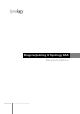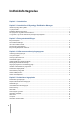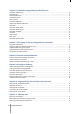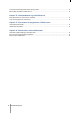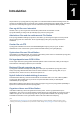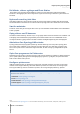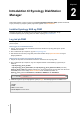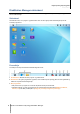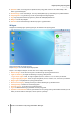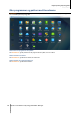User manual
7
Kapitel
2
Kapite l 2: Introduktion til Synology DiskStation
Manager
Dette kapitel forklarer, hvordan du logger ind på Synology DiskStation Manager (DSM), tilpasser skrivebordet,
bruger proceslinjen og widgets og åbner programmer og pakker med Hovedmenuen.
Installer Synology NAS og DSM
Yderligere oplysninger om konfiguration af Synology NAS og installation af DSM findes i Hurtig
installationsvejledning til din Synology NAS, som findes i Synologys Downloadcenter.
Log ind på DSM
Efter konfiguration og installation af DSM på din Synology NAS, kan du logge ind på DSM med en webbrowser
på din computer.
Sådan logger du ind med Web Assistant:
1 Sørg for, at dine computere har forbindelse til de samme netværk som Synology NAS og kan oprette
forbindelse til internettet.
2 Åbn en webbrowser på computeren, og gå til find.synology.com.
3 Web Assistant vil finde din Synology NAS på det lokale netværk. Klik på Opret forbindelse for at gå til
pålogningsskærmen.
Sådan logger du ind med servernavnet eller IP-adressen:
1 Sørg for, at computeren har forbindelse til det samme netværk som din Synology NAS.
2 Åbn en webbrowser på computeren, angiv en af følgende adresser i adressefeltet og tryk på Enter på
tastaturet:
http://Synology_Server_IP:5000
http://Synology_Server_Name:5000/ (eller http://Synology_Server_Name.local:5000/ på en Mac)
Synology_Server_Name skal udskiftes med det navn, du har konfigureret til Synology NAS under den første
installationsproces. Hvis du vælger Enkel installation under installationsprocessen, vil
Synology_server_navn blive DiskStation, CubeStation, USBStation eller RackStation.
3 Indtast dit brugernavn og din adgangskode, og klik på Login. Standardadgangskoden for admin er tom.
Bemærk: Hvis du vil sikre, at forbindelsen til DSM kører jævnt, skal du bruge følgende browsere.
Chrome
Firefox
Safari: 5.0 eller senere
Internet Explorer: 8.0 eller senere